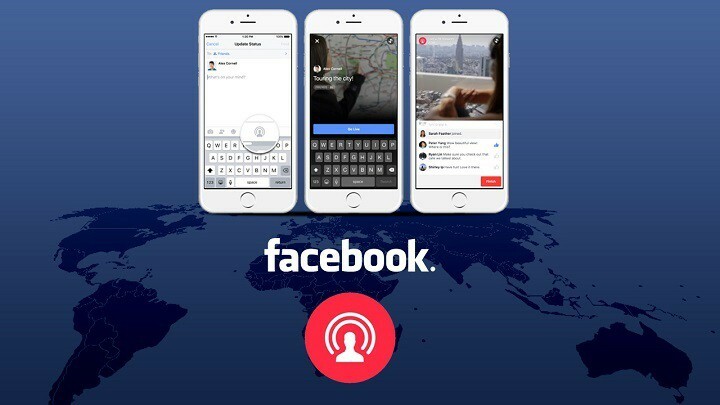- Käyttäjät eivät voi tarkastella Facebook sivua, kun Tämä sisältö ei ole käytettävissä oikein nytvirhe syntyy.
- Voit korjata ongelman helposti tarkistamalla, ovatko Facebook-palvelimet käynnissä, ja noudata seuraavia vaiheita.
- Tarkistaa meidän perusteellinen Facebook -osiossa lisää helposti seurattavia oppaita.
- Voit selata laajaa lajike webistä sovelluksiaartikkeleita kiertue Web-sovelluskeskus.

Tämä ohjelmisto pitää ajurit käynnissä ja pitää sinut turvassa tavallisista tietokonevirheistä ja laitteistovikoista. Tarkista kaikki ohjaimesi nyt kolmessa helpossa vaiheessa:
- Lataa DriverFix (vahvistettu lataustiedosto).
- Klikkaus Aloita skannaus löytää kaikki ongelmalliset kuljettajat.
- Klikkaus Päivitä ohjaimet uusien versioiden saamiseksi ja järjestelmän toimintahäiriöiden välttämiseksi.
- DriverFix on ladannut 0 lukijoita tässä kuussa.
Sisältö ei ole tällä hetkellä saatavillavirhe on yleinen ongelma Facebook käyttäjille. Tämä ongelma syntyy joillekin käyttäjille, kun he yrittävät tarkastella tiettyjä Facebook-profiilisivuja.
Näin ollen he eivät voi tarkastella FB-sivuja, joille virhe syntyy. Jos jotakin omaa Facebook-sivut näyttää sisältö ei ole käytettävissä virheilmoituksen, voit ehkä korjata ne alla olevilla tarkkuuksilla.
Kuinka voin korjata Facebookin sisältö ei ole käytettävissä -sivuvirheen?
1. Tarkista, ovatko Facebook-palvelimet poissa käytöstä

Palvelimessa saattaa olla ongelma, kun Facebook ei näytä sivuja. Voit tarkistaa, onko FB-palvelimessa ongelma avaamalla Downdetector-sivu Facebookille.
Jos tällä sivulla sanotaan olevan FB-katkos, odota päivä tai kaksi.
2. Kirjaudu ulos ja takaisin FB-tilillesi

Jos FB-palvelimilla ei ole ongelmia, napsauta Tili -painiketta Facebookin oikeassa yläkulmassa.
Valitse Kirjautua ulos vaihtoehto. Kirjaudu sitten takaisin FB: hen uudelleen ja yritä avata sivu, jolle ongelma syntyy.
3. Julkaise sivu
- Voit tarkistaa, onko FB-sivusi todella julkaistu, napsauttamalla asetukset sivun oikeassa yläkulmassa ongelma ilmenee.
- Napsauta Asetukset-kohdan vasemmalla puolella olevaa Yleistä-painiketta.
- Jos sivua ei julkaista, napsauta Muokata varten Sivun näkyvyys vaihtoehto.

- Valitse Sivu julkaistu vaihtoehto.
- Klikkaa Tallenna muutokset -painiketta.
4. Poista sivun maantieteelliset rajoitukset
- Vieritä alas kohtaan Maarajoitukset Yleiset-välilehdellä, joka sisältää Sivun näkyvyys asetukset.
- Klikkaus Muokata varten Maarajoitukset.
- Poista maat, joiden sivurajoitukset ovat.

- Klikkaa Tallenna muutokset -painiketta.
5. Valitse Salli hakukoneet Facebookin ulkopuolella -vaihtoehto
- Napsauta Facebookin Tili -painiketta.
- Valitse Asetukset ja yksityisyys > asetukset avataksesi lisää vaihtoehtoja.
- Napsauta seuraavaksi Tietosuoja Asetusten vasemmalla puolella.
- Klikkaus Muokata varten Haluatko, että Facebookin ulkopuoliset hakukoneet linkittävät profiiliisi? vaihtoehto.

- Tarkista Salli hakukoneet Facebookin ulkopuolella linkittää profiilivaihtoehtoosi, jos sitä ei ole valittu.

- Klikkaa kiinni vaihtoehto.
6. Kumoa käyttäjien esto
- Valitse FaceBook's Tilit -painiketta> Asetukset ja yksityisyys> Asetukset.
- Valitse Esto-välilehti.

- Klikkaus Poista esto Estä käyttäjät -osiossa lueteltujen estettyjen käyttäjien vieressä.
Huomaa, että 3., Neljäs, 5., ja 6. ratkaisua voi soveltaa vain järjestelmänvalvoja Facebook-sivulle.
Jos yhteystiedon Facebook-sivulla näkyy sisältö ei ole käytettävissä virheilmoituksen, sinun on pyydettävä järjestelmänvalvojaa kyseiseltä sivulta kyseisten korjausten tekemiseen.
Älä epäröi ottaa yhteyttä meihin. Voit tehdä niin jättämällä kommentin tämän oppaan alla olevaan osioon.
![[Korjattu] Tämä sisältö ei ole tällä hetkellä saatavilla Facebookissa](/f/405d86606dc298bbb2775556a3eddb16.jpg?width=300&height=460)